Как скрыть аудиофайлы в приложениях Android Music Player
В эпоху гигантов потоковой передачи музыки, таких как Spotify и YouTube Music, немало из нас все еще любит носить свою музыку с собой в автономном режиме. Это старые записи, которые либо трудно найти где-либо еще, либо они слишком ценны для отправки в корзину. В любом случае, у нас, аудиофилов, есть приложение для воспроизведения музыки на Android, и мы любим слушать песни в автономном режиме. Единственная проблема заключается в том, что музыкальный проигрыватель будет сканировать все аудиофайлы во всех форматах на смартфоне и отображать их для нас. Например, звонки записаны.
Приложение моего музыкального проигрывателя считает, что я хотел бы слушать все звонки, которые я записал в промежутках между музыкальными сессиями. Это может как расстраивать, так и чертовски раздражать. Можно подумать, что по прошествии всех этих лет они смогут различить, но нет. Сегодня мы увидим, как мы можем скрыть определенные типы аудиофайлов от появления в нашем недавно добавленном плейлисте!
Давайте начнем.
Программы для Windows, мобильные приложения, игры - ВСЁ БЕСПЛАТНО, в нашем закрытом телеграмм канале - Подписывайтесь:)
Также читайте: 8 лучших музыкальных приложений для компьютеров с Windows 10
1. Как скрыть медиафайлы
Аудио файлы – это не что иное, как медиафайл определенного типа. Есть способы скрыть медиафайлы, хранящиеся в папке во внутренней памяти вашего смартфона. Единственная проблема в том, что они не упростили открытие или даже понимание. С другой стороны, уловку, позволяющую скрыть эти мультимедийные или аудиофайлы, хранящиеся в папке, легко реализовать.
Запустите ваше любимое приложение для просмотра файлов. Если вы используете приложение-проводник по умолчанию, которое поставляется с вашим смартфоном, я бы посоветовал вам скачать Solid Explorer или FX Explorer. Оба они мощные, простые в использовании и предлагают функции, которые могут пригодиться, включая скрытие аудиофайлов из музыкального проигрывателя.
Для этого поста я буду использовать Solid Explorer. Готов? Запустите Solid Explorer на своем телефоне Android и перейдите в папку, в которой сохранены аудиофайлы. Это могут быть медиафайлы WhatsApp, записанные звонки, аудиофайлы Instagram или любые другие. А пока предположим, что вы хотите скрыть аудиофайлы WhatsApp. Перейдите в папку аудио. Вот структура папок:
Внутренняя память – WhatsApp – Медиа – WhatsApp Audio
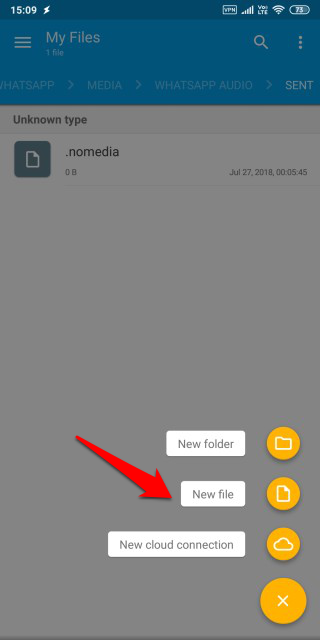
Внутри этой папки нажмите значок «+» и выберите «Новый файл». Теперь назовите этот файл .nomedia (включая точку) и сохраните его. Обратите внимание, что файл пуст и вам не нужно ничего писать внутри него. Просто назовите его, как я сказал, и сохраните в папке, содержащей аудиофайлы.

Теперь вы повторите этот процесс и создадите пустой файл с именем .nomedia во всех папках для всех приложений, которые показывают нежелательные аудиофайлы внутри вашего музыкального проигрывателя. После того, как вы закончите создание необходимых файлов, перезагрузите смартфон один раз и проверьте, видите ли вы все еще аудиофайлы или нет.
Если вы все еще можете видеть аудиофайлы, возможно, это кэшированная версия файлов, которые вы сейчас скрыли. Это означает, что вам придется очистить кеш хранилища мультимедиа, чтобы удалить их из приложения музыкального проигрывателя. Для этого откройте «Настройки» и перейдите в «Все приложения», где вы увидите список хранилищ мультимедиа.

Нажмите на «Очистить данные» и выберите «Очистить кеш» в следующем всплывающем окне.

Не нажимайте на Очистить все данные, так как это может удалить все данные, включая файлы и многое другое, из вашего хранилища мультимедиа. Вы же этого не хотите? После удаления файлов кэша перезагрузите смартфон еще раз, прежде чем проверять приложение музыкального проигрывателя на наличие ненужных аудиофайлов.
Также читайте: 8 лучших альтернатив TuneIn для ваших потребностей в музыке и радио
2. Настройки музыкального проигрывателя
Приложение для музыкального плеера по умолчанию, которое поставляется со смартфонами, часто менее звездное. В основном они посредственные. Есть причина, по которой в Play Store полно сторонних автономных музыкальных плееров. Некоторые из этих приложений имеют функцию, которая позволяет приложению искать музыкальные файлы только в определенных папках. Это может быть благом для многих из вас, кто видит в своих музыкальных приложениях ненужные аудиофайлы.
Одним из таких приложений является Poweramp. Есть много других подобных BlackPlayer и так далее, но мне нравится Poweramp, потому что он красивый и поставляется с действительно мощным эквалайзером. В зависимости от приложения, которое вы используете для прослушивания музыки на своем смартфоне, этот параметр может присутствовать или отсутствовать, и, если он доступен, он может находиться в другом месте в меню настроек.
В Poweramp вы можете видеть, что записи звонков отображаются вместе с моей коллекцией песен.

В настройках коснитесь опции «Библиотека».

Здесь вы найдете всевозможные параметры и настройки для управления своей музыкальной библиотекой, такие как выбор музыкальных папок, которые вы хотите, чтобы Poweramp сканировал на наличие аудиофайлов, возможность игнорировать видеофайлы, если вы не хотите воспроизводить музыкальные клипы, импортировать / экспортировать списки воспроизведения , и повторно просканируйте библиотеку после добавления новых музыкальных треков. Мы выберем опцию Музыкальные папки для целей этого руководства.

Теперь вы увидите всплывающее окно, в котором вы можете выбрать все папки, в которых у вас сохранены музыкальные треки, оставив остальные папки невыделенными.

После того, как вы закончите, нажмите «Выбрать папки». Это заставит Poweramp повторно просканировать выбранную папку и удалить все предыдущие аудиофайлы, которые он просканировал. Теперь вы должны видеть только свои звуковые дорожки, без каких-либо ненужных звуковых файлов, которые вы не хотите слушать.

Также читайте: Как перенести музыку с Android на iPhone без iTunes
3. Полностью скрыть файлы
Это последняя уловка в посте. Хотя для большинства из вас больше подходят два ранее упомянутых метода, некоторым из вас этот может показаться более подходящим. Получаете ли вы аудиосообщения или файлы конфиденциального характера? Если это так, вы не только хотите, чтобы эти аудиофайлы не отображались в приложении музыкального проигрывателя, но и полностью скрыли их от приложения проводника файлов, чтобы никто не мог их просматривать или получать к ним доступ.
Уловка .nomedia, о которой мы рассказали выше, сообщит приложению музыкального проигрывателя только, что файлы, хранящиеся в этой конкретной папке, не являются медиафайлами. Вы по-прежнему можете просматривать их с помощью приложения для просмотра файлов. Вместо этого вы можете полностью скрыть эти файлы, поэтому независимо от того, какое приложение вы используете, вы просто не можете просматривать эти файлы.
Опять же, есть много приложений, которые вы можете использовать, чтобы скрыть или заблокировать файлы, но я собираюсь придерживаться Solid Explorer. Перейдите в папку, содержащую аудиофайлы, которые вы хотите скрыть. Вы также можете использовать этот метод, чтобы выборочно скрыть отдельные файлы внутри папки. Действительно зависит от ваших потребностей. Длительное нажатие папок / файлов для отображения скрытых параметров. Нажмите на значок меню и выберите Скрыть.
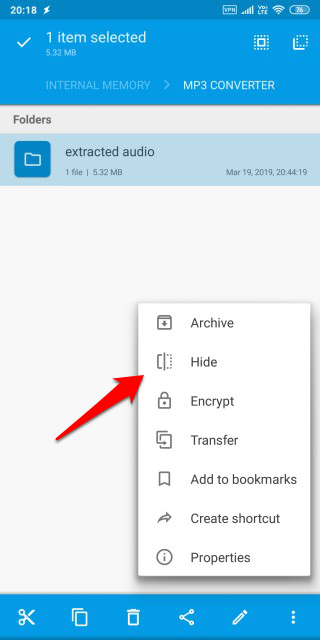
Это скроет папку и все файлы, сохраненные в ней. Теперь, когда вы откроете приложение музыкального проигрывателя, вы не увидите эти форматы аудиофайлов с вашими песнями. Как видите, этот метод подходит не всем, кроме тех, у кого есть конфиденциальные и личные аудиофайлы, которые нужно держать подальше и скрывать от посторонних глаз.
Также читайте: 5 приложений для синхронизации музыки для потоковой передачи музыки на несколько устройств
Скрыть аудиофайлы в музыкальном проигрывателе
Вот 3 простых, но эффективных способа скрыть аудиофайлы в приложении музыкального плеера Android. Честно говоря, пользователь не должен заниматься чем-то столь же техническим и отнимающим много времени. Аудиоплеер должен позаботиться об этом изначально. Но поскольку они этого не делают, я бы порекомендовал вам загрузить Solid Explorer или другое приложение для работы с файлами премиум-класса. Я также рекомендую вам загрузить и установить многофункциональный музыкальный проигрыватель, такой как Poweramp. Только эти два приложения решат большинство ваших проблем с управлением аудиофайлами.
Программы для Windows, мобильные приложения, игры - ВСЁ БЕСПЛАТНО, в нашем закрытом телеграмм канале - Подписывайтесь:)
